Réparer les bugs iOS 17 Beta
Utilisez iOS System Assistant pour réparer le désastre de la série de mises à jour iOS 17 Beta sans perte de données et mettez à jour iOS en un seul clic pour iPhone 15/14/13/12/11 et tous les autres modèles.
Après la mise à jour vers iOS 17 Beta, certains utilisateurs peuvent rencontrer divers problèmes et instabilités, tels que des plantages du système, des applications anormales, etc. Pour résoudre ces problèmes, nous recommandons d'utiliser l'outil professionnel tout-en-un pour iOS - iMyFone Fixppo.
iOS 17 apporte une série de nouvelles fonctionnalités très attendues, un nouveau style de design, des fonctionnalités d'assistant plus intelligentes et de nouvelles applications, ainsi qu'une capacité de traitement multitâche plus puissante, une traduction instantanée, une expérience de réalité augmentée améliorée, etc.
Cet article présentera 4 méthodes de téléchargement de la version bêta d'iOS 17, pour que vous puissiez effectuer la mise à jour d'iOS 17 Beta en toute simplicité ! Veuillez suivre attentivement nos étapes et embarquez pour ce voyage plein de surprises.
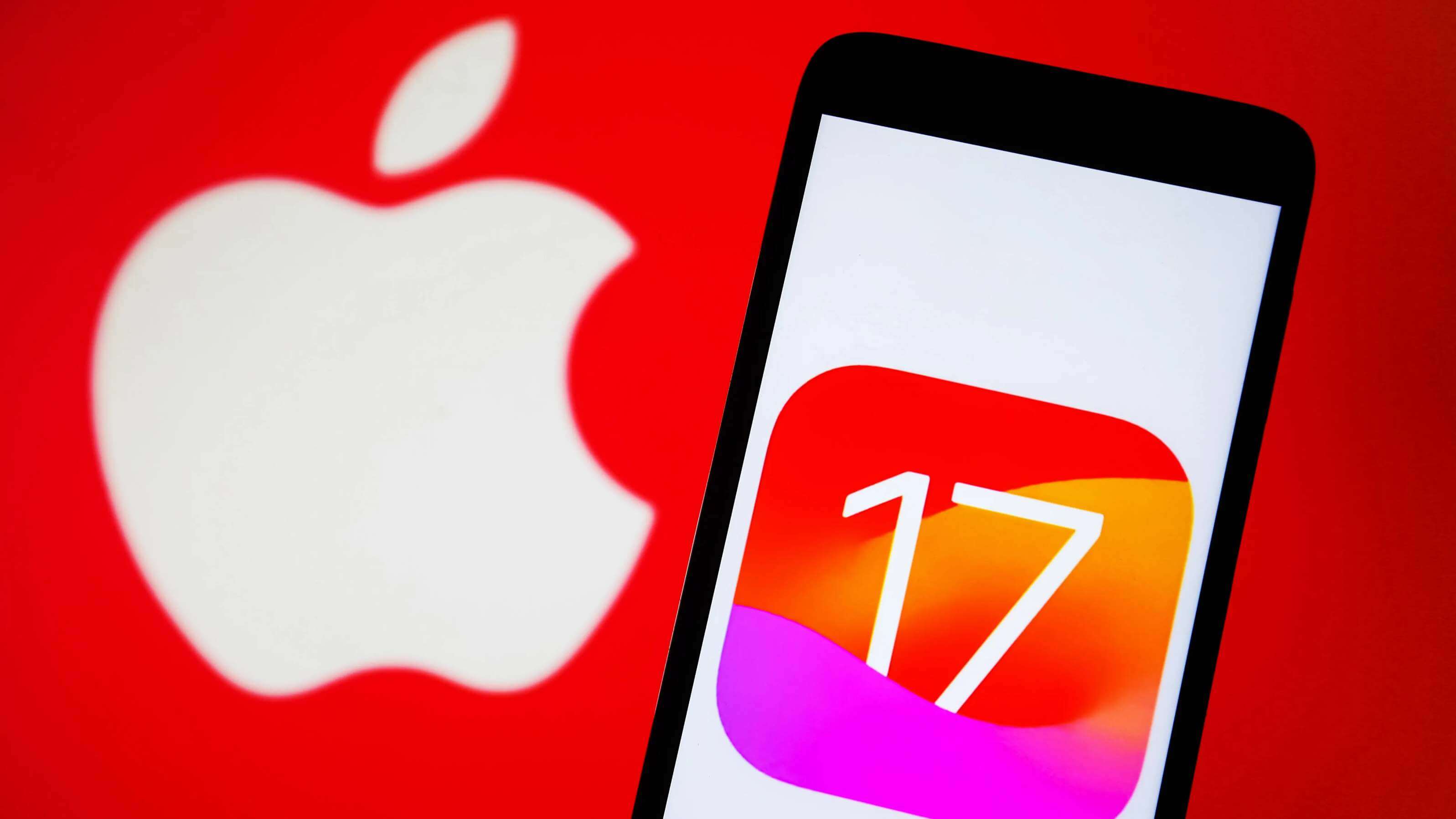
- Préparatifs avant télécharger et installer iOS 17 Beta
- 5 méthodes de télécharger et installer iOS 17 beta
- 1. Utiliser l'outil de mise à jour iOS (en un clic)

- 2. Rejoindre Programme de logiciels bêta d’Apple
- 3. Téléchargeant le profil iOS 17 Beta (risque)
- 4. Installer le fichier IPSW (iTunes requis)
- Réparer les problèmes iOS causés par la mise à jour iOS 17 (sans perte de données)

Préparatifs avant télécharger et installer iOS 17 Beta
Étant donné que la version bêta d'iOS 17 est une version non officielle, sa stabilité n'est pas encore entièrement établie. Par conséquent, nous recommandons vivement aux utilisateurs de se préparer soigneusement avant de décider de mettre à jour et d'installer iOS 17 Beta. Pour garantir la sécurité de vos données iPhone, voici quelques opérations indispensables à ne pas négliger :
01 Sauvegardez toutes vos données importantes sur votre iPhone.
Lors de la mise à jour vers iOS 17 Beta, il est possible que le système doive réinitialiser ou ajuster certaines applications. Si vous n'avez pas sauvegardé intégralement votre iPhone au préalable, vous risquez de perdre vos paramètres et devrez les reconfigurer après la mise à jour.
Pendant le processus de téléchargement d'iOS 17 Beta, des erreurs ou d'autres problèmes imprévus peuvent survenir, ce qui peut entraîner la perte de données, activation impossible, des applications bloquées, voire iPhone se bloque.
Par conséquent, il est fortement recommandé de sauvegarder votre iPhone sur votre ordinateur, iCloud ou iTunes avant de procéder à la mise à jour et de protéger vos données pour une expérience de mise à jour en toute sécurité.
02 Vérifiez la compatibilité de votre iPhone avec iOS 17 Beta
iOS 17 ne prendra plus en charge l'iPhone 8 et l'iPhone X. Avant de décider de mettre à jour et d'installer la version bêta d'iOS 17, veuillez vérifier si votre modèle d'iPhone est pris en charge.
Voici les types de modèles pris en charge par iOS 17 :
- iPhone 14/Plus/Pro/Pro Max
- iPhone 13/Mini/Pro/Pro Max
- iPhone 12/Mini/Pro/Pro Max
- iPhone 11/Pro/Pro Max
- iPhone XS/XS Max/XR/SE(2e génération)
5 méthodes de télécharger et installer iOS 17 beta
La version bêta d'iOS 17 est actuellement en phase de test, ce qui signifie qu'il peut y avoir certains risques lors de son utilisation. Si vous souhaitez tout de même profiter des dernières fonctionnalités et améliorations de l'iPhone après avoir pris connaissance des risques, voici 4 méthodes d'installation d'iOS 17 Beta que vous pouvez choisir en fonction de vos besoins pour effectuer la mise à jour.
1 Utiliser l'outil de mise à jour iOS (en un clic)
Il existe de nombreuses méthodes pour installer et mettre à jour vers iOS 17 Beta, mais les étapes sont généralement assez complexes et certaines méthodes nécessitent même une certaine connaissance technique. Si vous recherchez une méthode simple pour mettre à jour vers iOS 17 Beta en un seul clic, alors iMyFone Fixppo, l'assistant tout-en-un d'iOS 17, peut vous aider à le faire rapidement !
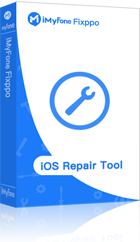
- Mise à jour iOS 17 en un clic : gagnez du temps et des efforts, une seule touche pour mettre à jour vers iOS 17 Beta.
- Facilité d'utilisation : aucune compétence technique requise, même les débutants peuvent mettre à jour rapidement à la maison.
- Protection des données personnelles : garantit à 100% la sécurité des données des utilisateurs, aucun risque de fuite.
- Rapidité et efficacité : pas besoin d'attendre longtemps, la mise à jour est terminée dès que l'iPhone redémarre avec succès.
Comment faire une mise à jour iOS sans Wi-Fi avec iMyFone Fixppo
Étape 1 – Téléchargez d'abord le logiciel sur votre PC, puis cliquez sur Mise à jour/rétrogradation d'iOSsur le menu principal, il vous aidera à régler le problème sans perte de données. Connectez maintenant votre iPhone à votre ordinateur avec un câble USB.

Étape 2 – La spécialité de ce logiciel est qu'il détecte facile et automatiquement votre iPhone et il vous proposera les dernières mises à jour iOS pour votre appareil. Cliquez simplement sur Télécharger. Le logiciel vous téléchargera la dernière mise à jour iOS.
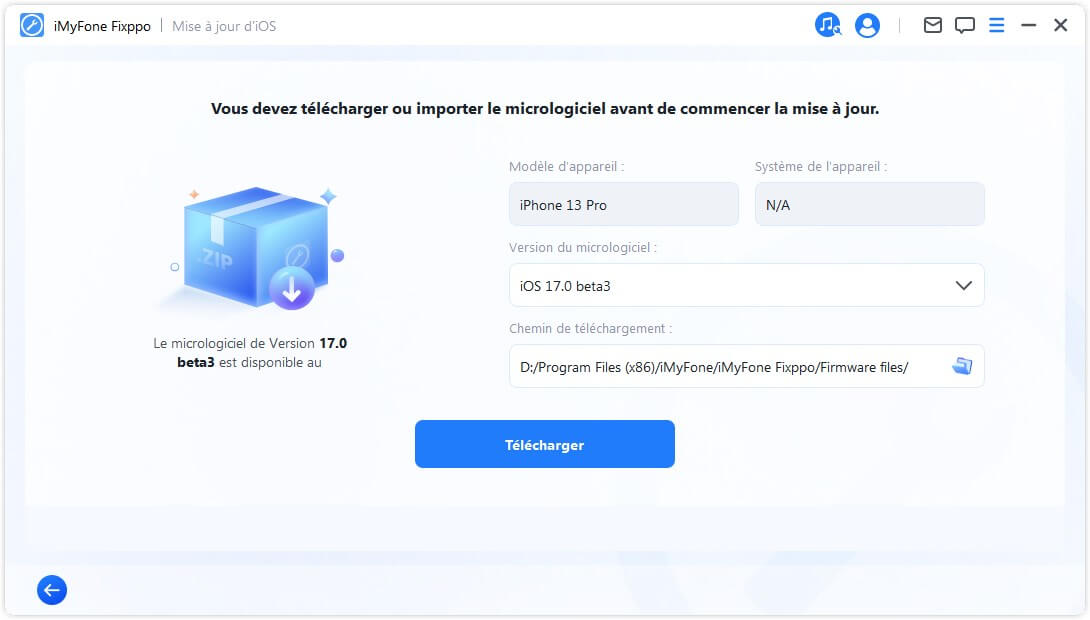
Étape 3 –Après avoir extrait le micrologiciel téléchargé, votre iPhone est maintenant prêt à la mise à jour iOS. Cliquez sur Commencer la mise à jour iOS et attendez quelques minutes votre iPhone se met à jour vers la dernière iOS 17.
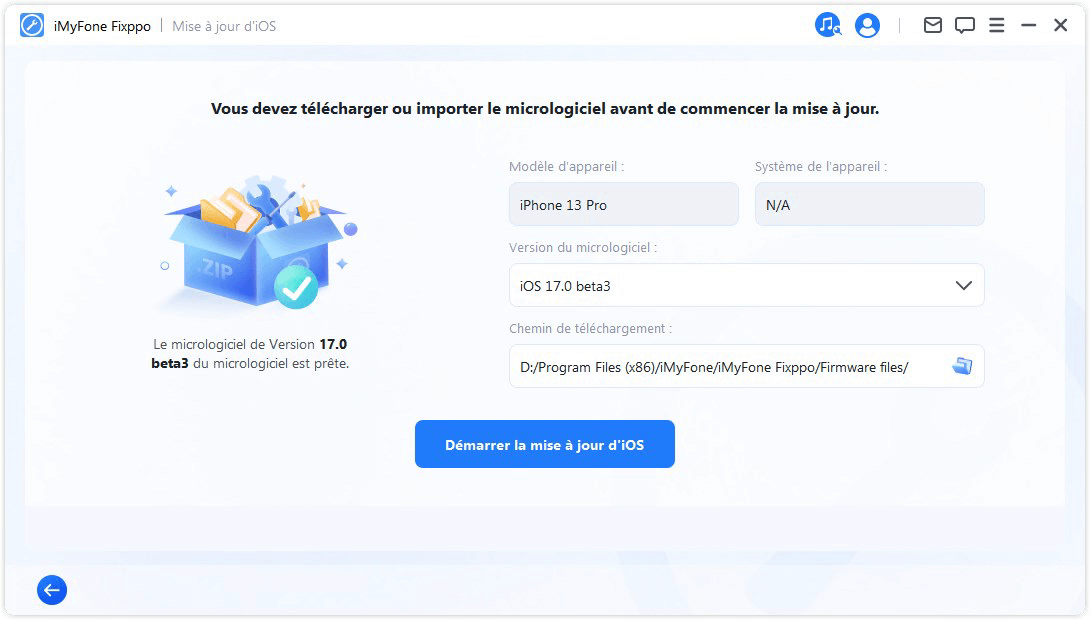
Note :
Si vous avez téléchargé et installé le fichier iPSW pour une autre version iOS, vous pouvez cliquer sur Sélectionner la sauvegarde pour installer la version que vous souhaitez sur votre iPhone.
2 Rejoindre Programme de logiciels bêta d’Apple
En plus d'utiliser un outil de mise à jour, si vous souhaitez essayer les nouvelles fonctionnalités d'iOS 17 Beta après la mise à jour, la première méthode que vous pouvez essayer est de rejoindre le "Programme de logiciels bêta d’Apple". Le processus est assez simple, suivez notre guide pour effectuer les étapes !
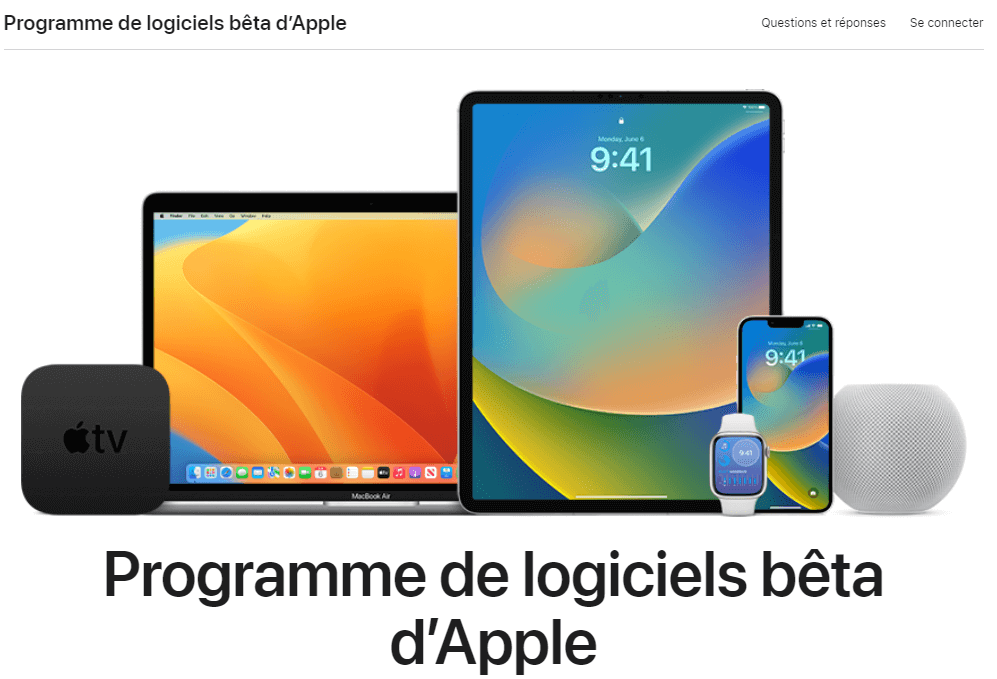
Étapes pour installer la version bêta publique d'iOS 17
Étape 1. Après avoir accédé à la page ci-dessus, appuyez sur S'inscrire et entrez votre identifiant Apple et votre mot de passe.
Étape 2. Appuyez sur Accepter pour terminer l'inscription.
Étape 3. Appuyez sur le lien Enregistrer votre appareil iOS pour voir les versions de système d'exploitation disponibles maintenant.
Étape 4.Faites défiler vers le bas et appuyez sur le bouton bleu Télécharger le profil.
Étape 5.Après cela, poursuivez le processus d'installation, similaire aux étapes 4 et 5 introduites dans la version iOS bêta du développeur.
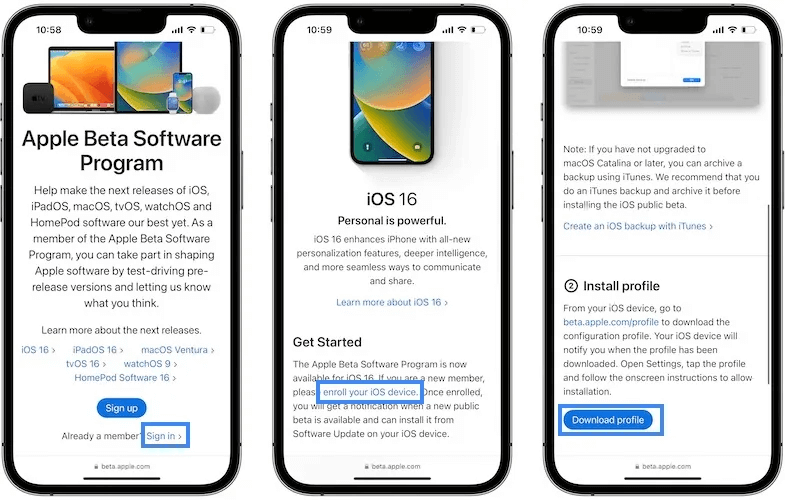
3 Téléchargeant le profil iOS 17 Beta
En plus de rejoindre le "Apple Beta Software Program", vous pouvez également installer iOS 17 Beta facilement en téléchargeant le profil bêta directement sur votre iPhone. Nous allons maintenant vous expliquer cette méthode en détail.
Étape 1 : Si vous avez déjà installé un profil précédent sur votre iPhone, veuillez d'abord supprimer l'ancien profil Beta Profiles.
Étape 1 : Rendez-vous sur le site BetaProfiles.dev,faites défiler vers le bas et sélectionnez la catégorie Developer. Trouvez ensuite iOS 16.6 Beta et cliquez sur Installer le profil.
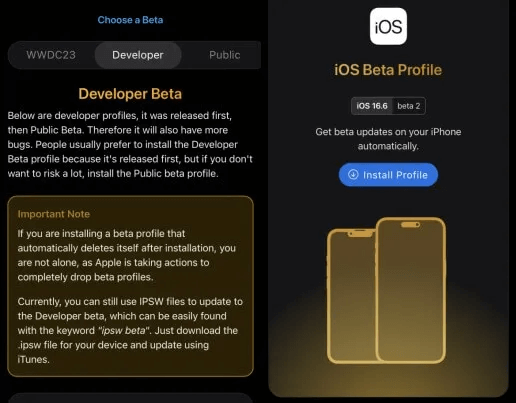
Étape 3 : Accédez à Réglages sur votre iPhone, puis allez dans Profils téléchargés et cliquez sur Installer. Suivez les instructions pour l'installation, puis redémarrez votre iPhone.
Étape 4 : Allez dans Réglages sur votre iPhone, puis sélectionnez Général, Mise à jour logicielle, Mises à jour bêta et enfin iOS 17 Developer Beta.
Étape 5 : Cliquez sur Télécharger et installer pour commencer le téléchargement de la version bêta d'iOS 17 pour les développeurs.
4 Installer le fichier IPSW (iTunes requis)
Nous avons présenté 3 méthodes pour mettre à jour vers iOS 17 Beta directement sur votre iPhone. Cependant, certains utilisateurs peuvent rencontrer des difficultés à trouver le profil bêta d'iOS 17 Beta. Est-ce qu'il n'y a pas d'autre moyen de mettre à jour ?
Bien sûr que si ! Si vous ne parvenez pas à mettre à jour vers iOS 17 Beta directement sur votre iPhone, la méthode suivante vous permettra d'installer le fichier IPSW via un ordinateur. Suivez les étapes ci-dessous :
01 Télécharger le fichier IPSW
Étape 1 : Sur votre ordinateur, téléchargez le fichier .ipsw correspondant à votre appareil depuis le site IPSWBeta.dev.
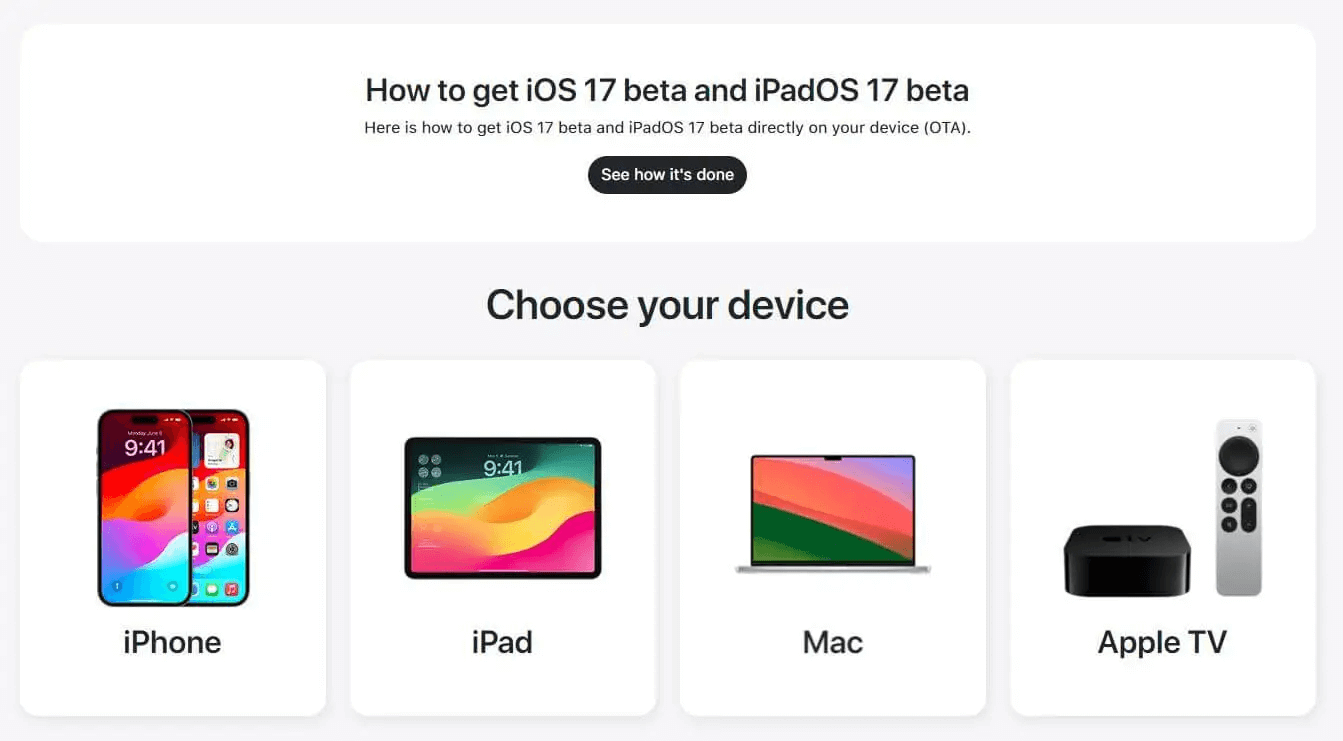
Étape 2 : Sélectionnez le modèle d'iPhone correspondant.
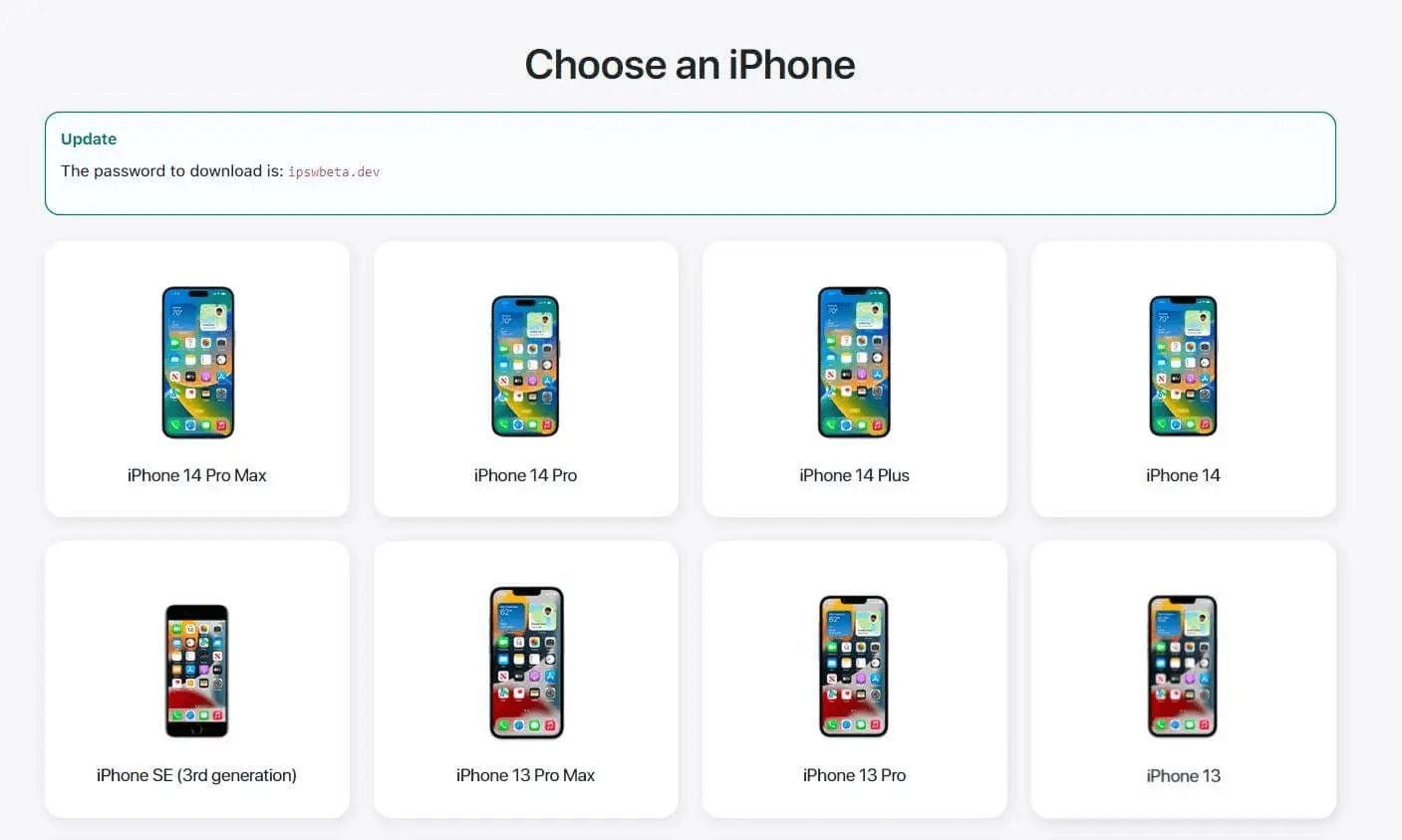
Étape 3 : Sélectionnez Apple dans la case ci-dessous et attendez que le fichier .ipsw soit téléchargé.
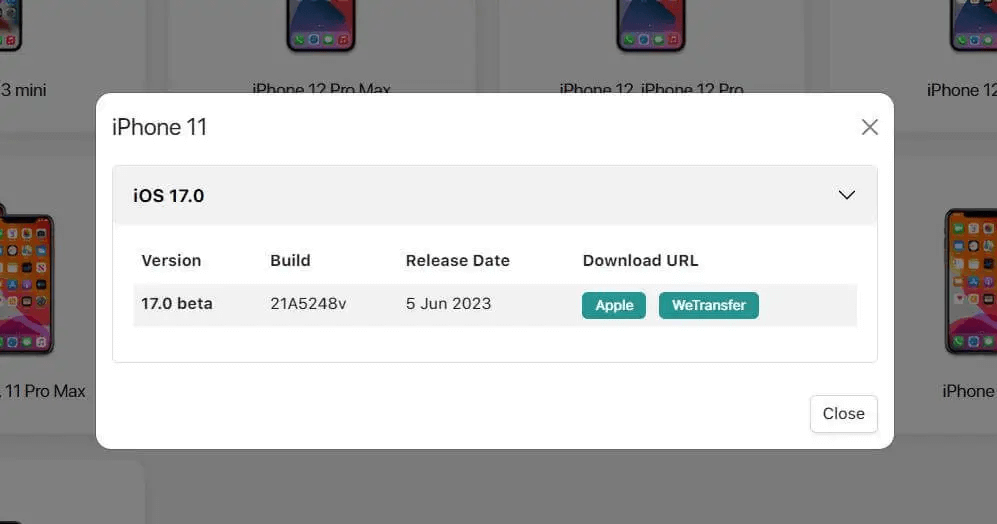
02 : Installer le fichier IPSW
Ensuite, veuillez choisir différentes méthodes de fonctionnement en fonction des différents systèmes informatiques :
Système macOS
Étape 1 : Connectez votre iPhone à votre Mac, puis ouvrez Finder sur votre Mac.
Étape 2 : Suivez les instructions à l'écran et entrez le mot de passe de votre appareil ou faites confiance à cet ordinateur sur votre Mac.
Étape 3 : Lorsque votre appareil iPhone apparaît dans la barre latérale du Finder, sélectionnez votre appareil iPhone.
Étape 4 : Dans le panneau "Résumé", maintenez la touche "Option" enfoncée et cliquez sur le bouton Vérifier les mises à jour.
Étape 5 :Sélectionnez le fichier bêta IPSW d'iOS 17 que vous avez téléchargé, puis cliquez sur Ouvrir pour l'installer.
Système Windows
Étape 1 : Ouvrez iTunes sur votre ordinateur Windows / portable et connectez votre iPhone à l'ordinateur.
Étape 2 : Suivez les instructions à l'écran et entrez le mot de passe de votre appareil ou faites confiance à cet ordinateur sur votre ordinateur.
Étape 3 : Dans la barre latérale d'iTunes, sélectionnez votre appareil iPhone.
Étape 4 : Dans le Résumé, maintenez la touche Alt enfoncée et cliquez sur Vérifier les mises à jour.
Étape 5 : Sélectionnez le fichier bêta IPSW d'iOS 17 que vous avez téléchargé, puis cliquez sur "Ouvrir" pour commencer l'installation.
Réparer les problèmes iOS causés par la mise à jour iOS 17
Après la mise à jour vers iOS 17, certains utilisateurs rencontrent divers problèmes et bugs, tels que iPhone se bloque, des applications se fermenet toutes seules, etc. Pour résoudre ces problèmes, nous recommandons d'utiliser l'outil de réparation du système iOS - iMyFone Fixppo.
iMyFone Fixppo est un outil puissant conçu pour réparer le système iOS à la maison. Il vous permet de résoudre 150+ problèmes du système iOS et de faciliter la mise à jour ou la rétrogradation de la version iOS. Que ce soit les problèmes causés par la mise à jour vers iOS 17 ou d'autres erreurs système, iMyFone Fixppo vous permet de les eliminer en quelques clics.
Il prend en charge tous les appareils iOS et toutes les versions iOS, y compris les derniers iPhone 11/12/13/14/15 et iOS 17/16/15.
Pourquoi choisir iMyFone Fixppo ?
- Interface simple, opération facile, seulement 4 étapes pour résoudre rapidement les problèmes du système iOS causés par la mise à jour iOS 17.
- Pas besoin de connaissance informatique, même les débutants peuvent l'utiliser à la maison. Taux de réussite de réparation est de 98%.
- Aucune perte de données, la réparation de 150+ problèmes liés à iOS 17 en mode standard garantit l'intégrité des données.
- Mise à jour ou rétrogradation iOS en un clic, sans télécharger manuellement le fichier IPSW, vous pouvez mettre à jour vers la dernière version iOS.
- Prise en charge de plus de 150 problèmes de système iOS, tels que l'échec de la mise à jour de l'iPhone, iPhone bloqué sur l'écran noir après la mise à jour, etc.
Téléchargez et installez iMyFone Fixppo, puis suivez les instructions ci-dessous pour réparer votre iPhone après la mise à jour iOS 17 !
iMyFone Fixppo propose 4 modes puissantes, choisissez le mode qui correspond à vos différents besoins !
Guide complet d'utiliser iMyFone Fixppo
1 Downgrade iOS 17
Si vous rencontrez des problèmes tels que iPhone se décharge vite après la mise à jour vers iOS 17 ou que vous n'êtes pas satisfait de la version iOS 17 et souhaitez revenir à iOS 16.5 ou à d'autres versions, vous pouvez essayer d'utiliser iMyFone Fixppo, un outil de rétrogradation iOS pratique.
Comment downgrade iOS avec iMyFone Fixppo
Étape 1 : Activez iMyFone Fixppo et cliquez sur Mise à jour/rétrogradation d'iOS avec votre souris.

Étape 2 : Cliquez sur Rétrogradation d'iOS, puis connectez l'iPhone à l'ordinateur à l'aide d'un câble USB.

Étape 3 : Une fois que le logiciel détecte l'iPhone, le modèle actuel de l'iPhone sera affiché sur l'interface. Sélectionnez la version 16.5 et confirmez Télécharger.

Étape 4 : Attendez que la barre de progression soit épuisée et que l'iPhone redémarre automatiquement, ce qui signifie que l'iPhone a été rétrogradé avec succès vers l'ancienne version.
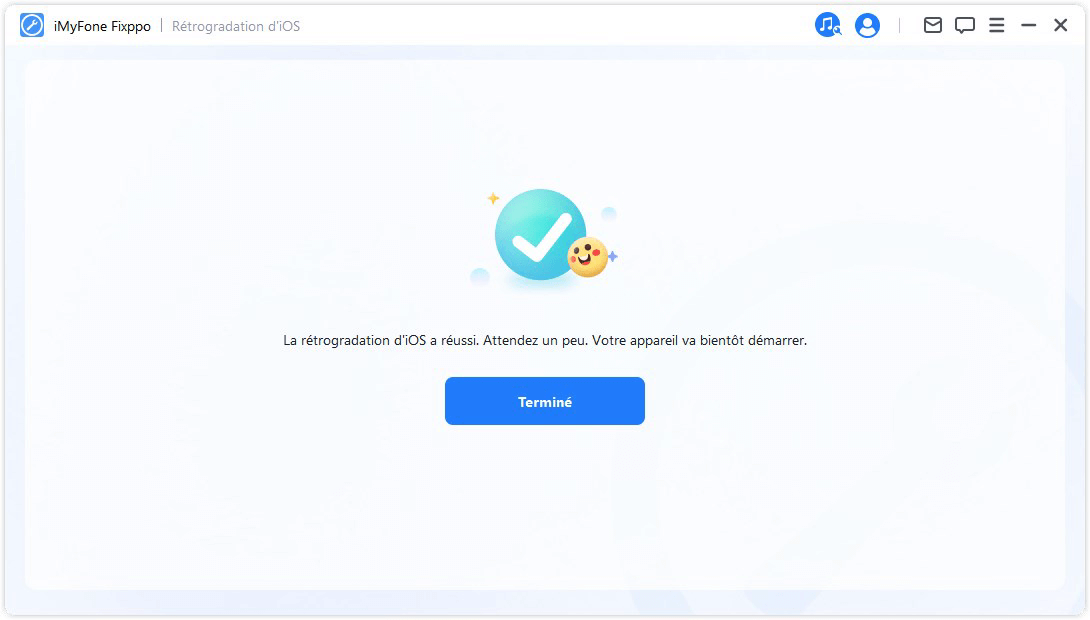
2 Réparer les bugs iOS 17 Beta
si vous voulez profiter des nouvelles fonctionnalités iOS 17, vous pouvez utiliser iMyFone Fixppo pour réparer les bugs causés par la mise à jour d'iOS 17, afin que vous puissiez mieux explorer la nouvelle version d'iOS 17 !
Comment réparer les désastres de l'iOS 17 Beta avec Fixppo ?
Étape 1 : Tout d'abord, téléchargez iMyFone Fixppo sur votre ordinateur. Après l'installation, cliquez sur le bouton Réparation du système iOS dans l'interface principale du logiciel.

Étape 2 : La plupart des problèmes peuvent être résolus via le Mode standard. Cliquez sur cette option et connectez votre iPhone à votre ordinateur.

Étape 3 : Après avoir confirmé que le modèle d'appareil détecté par le logiciel est correct, cliquez sur Télécharger pour obtenir le fichier du micrologiciel approprié.

Étape 4 : Après le téléchargement, cliquez sur Démarrer pour réparer les problèmes d'iOS 17. Pendant le processus, vous devez assurer une connexion stable entre l'iPhone et l'ordinateur. Une fois la réparation terminée, cliquez sur Terminer pour utiliser l'iPhone.

Conclusion
Le dernier iOS 17 apporte un grand nombre de nouvelles fonctionnalités. Si vous voulez l'expérimenter en premier, vous pouvez suivre les 5 façons de télécharger et installer iOS 17 beta que nous avons fournies !
Ne vous inquiétez pas si un désastre iOS 17 Beta se produit après la mise à jour ! iMyFone Fixppo vous aide à explorer les nouvelles fonctionnalités d'iOS 17 tout en assurant la stabilité de votre système et la sécurité de vos données !







